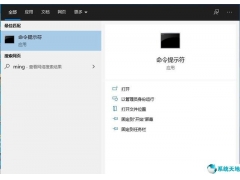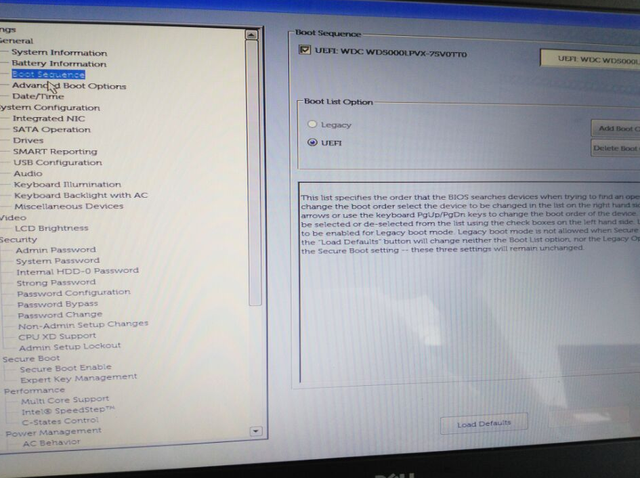在计算机的配件中,最娇气也是用户最担心的恐怕就是硬盘了。硬盘如果出现故障,则意味着您的数据安全受到了严重威胁,这是大多数用户所无法容忍而又必须面对的残酷现实。在众多的硬盘故障中,坏道的出现以及分区表的破坏可能是最常见和最让用户头疼的问题了。如果你遇到了这些问题,你会采用什么样的方法解决呢?本文或许可以给你一些有用的建议。
一、硬盘坏道的修复
硬盘使用久了就可能出现各种各样的问题,而硬盘“坏道”便是这其中最常见的问题。硬盘出现坏道除了硬盘本身质量以及老化的原因外,主要是平时在使用上不能善待硬盘,比如内存太少以致应用软件对硬盘频繁访问,对硬盘过分频繁地整理碎片,不适当的超频,电源质量不好,温度过高,防尘不良,震动等。
硬盘坏道分为逻辑坏道和物理坏道两种,前者为软坏道,通常为软件操作或使用不当造成的,可用软件修复;后者为真正的物理性坏道,它表明你的硬盘磁道上产生了物理损伤,只能通过更改硬盘分区或扇区的使用情况来解决。如果你的硬盘一但出现下列这些现象时,你就该注意硬盘是否已经出现了坏道:
1、在读取某一文件或运行某一程序时,硬盘反复读盘且出错,或者要经过很长时间才能成功,同时硬盘会发出异样的杂音,这种现象说明硬盘上有坏道。
2、启动时不能通过硬盘引导系统,用软盘启动后可以转到硬盘盘符,但无法进入,用SYS命令传导系统也不能成功。这种情况很有可能是硬盘的引导扇区出了问题。
3、FORMAT硬盘时,到某一进度停止不前,最后报错,无法完成。
4、对硬盘执行FDISK时,到某一进度会反复进进退退。
一般来说,可以按照以下顺序,尝试对少量的硬盘坏道进行修复。
1、首先从最简单的方法入手。如果能进入Windows 9X系统,则在“我的电脑”中右击硬盘盘符,在快捷菜单中选 “属性”,在“工具”页框中选对硬盘盘面作完全扫描,并且对可能出现的坏簇作自动修正。对于以上第2种情况即不能进入Windows 电脑 9X的现象,则可以用Windows 9X的启动盘启动机器,然后在A:> 提示符后键入SCANDISK X:(其中“X”是具体的硬盘盘符)来扫描硬盘。对于坏簇,程序会以黑底红字的“B”(bad)标出。
2、因为Windows 9X在很大程度上只是自动修复逻辑坏道,而不能自动修复物理坏道,所以,事实上第1种方法往往不能奏效。那么,我们可以在这些坏道上作好标记,不去使用这些坏道。记住第1种方法中坏道的位置,然后对硬盘FORMAT,将有坏道的区域单独划成一个区,以后就不要在这个区上存取文件了。如果坏道不是连续的,而且相距较远,可以将邻近的坏道划在一个区内,多划几个区。要注意的是,不要为节约硬盘空间而把含有坏道的区划得过分紧凑,坏道周围应留有适当的“好道”空间作为缓冲,因为坏道具有扩散性,如果动用与坏道靠得过分近的“好道”,那么过不了多久,硬盘上又将出现新的坏道。
3、用PartitionMagic4.0/5.0对硬盘进行处理。PartitionMagic4.0/5.0可以在不破坏数据的情况下对硬盘重新分区、动态改变分区大小、改变分区的文件格式、隐藏或显示已有分区等等。将PartitionMagic4.0/5.0的DOS版拷在软盘上,用WIN9X启动盘引导系统,运行软盘上的PQMAGIC.EXE。扫描硬盘可以直接用PartitionMagic4.0/5.0 中Operations菜单下的“check”命令来完成,标记了坏簇后,可以尝试着对它进行重新测试,方法是在Operations菜单下选择“Advanced/bad Sector Retest”;把坏簇分成一个(或几个)区后,再通过Hide Partition菜单项把含有坏道的分区隐藏,以免在Windows9X中误操作。要特别注意的是,如果没有经过格式化而直接将有坏道的分区隐藏的话,那么该分区的后续分区将由于驱动器盘符的变化而导致其中的一些与盘符有关的程序无法正确运行。解决的办法是利用Tools菜单下的DriveMapper菜单项,它会自动地收集快捷方式和注册表内的相关信息,电脑立即更新应用程序中的驱动器盘符参数,以确保程序的正常运行。
另外,也可以尝试用DM做这些工作。
4、对于硬盘0扇区损坏的情况,虽然比较棘手,但也不是无可救药。基本思路是设法把损坏的0扇区屏蔽,而用1扇区代替。完成这项工作的理想软件是Pctools9.0中的DE工具,具体方法如下:
用Windows 9X启动盘启动,插入含有Pctools 9.0的光盘,运行PCT90目录下的DE.EXE,先进入Options菜单,选Configuration(配置),按空格去掉 Read Only(只读)前面的勾(按Tab键切换),保存退出。接着选主菜单Select(选择)中的Drive(驱动器);进去后在Drive type(驱动器类型)项选Physical(物理的),按空格选定,再按Tall键切换到Drives项,选中 Hard disk(硬盘),然后选 OK回车。之后回到主菜单,打开Select菜单,这时会出现Partition Table(分区表),选中并进入,之后出现硬盘分区表信息。如果硬盘有两个分区,l分区就是C盘,该分区是从硬盘的0柱面开始的,那么,将1分区的Beginning Cylinder(起始柱面)的0改成1就可以了。保存后退出。要注意的是,在修改之前先将硬盘上的重要资料备份出来。重新启动,按Delete键进入回COMS设置,选“IDE AUTO DETECT”,可以看到CYLS比原来减少了1,保存退出,重新分区,格式化,至此大功告成。另外要注意,PCT00LS9.0不能在用FAT32分区的硬盘和Windows下运行,但可以在FAT16硬盘中运行。修复后一定要在CMOS中重新侦测硬盘,再分区和格式化,因为只有对硬盘作格式化后才会把分区表的信息写入1扇区(现在作为0扇区了)。
5、对硬盘作低格。不到山穷水尽,这一招最好不要用。因为对硬盘作低格害处多多,至少会加速对盘片的磨损,而且,对有坏道的硬盘来说,低格还会加速坏道的蔓延。不过,真到了这一步,只好“死马当活马治”了。不过,此法成功率不高,硬盘上有了坏道,有时低格也不能通过。
二、硬盘的分区表被破坏后的修复
硬盘只有经过物理格式化,分区,逻辑格式化后才能使用,在进行分区时,FDISK 会在硬盘的0柱面0磁头1扇区建一个64字节的分区表。分区表对于系统自举十分重要,它规定着系统有几个分区;每个分区的起始及终止扇区,大小以及是否为活动分区等重要信息。一旦分区表被破坏,系统因为无法识别分区,会把硬盘作为一个未分区的裸盘处理,因此造成一些软件无法工作。万一您真的碰到分区表被破坏,也不用着急,因为现在有一款非常不错的分区表修复维护工具可以帮我们找回昔日正常的硬盘,这就是DiskMan。
DiskMan是一款小巧的硬盘分区表维护工具,大小只有108K,可是功能却非常强大。它可以手工修改硬盘分区表中包括逻辑分区在内的所有数据,能重建被破坏的分区表,可以按使用者的意愿分区,从而使一个硬盘中多个操作系统共存。它的独特之处在于,采用全中文图形界面,无须任何汉字系统支持,以非常直观的图表揭示了分区表的详细结构。
运行DiskMan,左边柱形图表示硬盘,有几截就表明有几个分区,其不同的颜色表示不同的分区类型,带网格属扩展(逻辑)分区,不带网格属主分区(或自由空间)。右边的图表是硬盘及各分区的参数信息,可用十进制和十六进制显示。分区和分区参数的对应关系用箭头联系起来,一目了然。
启动该软件后,它会自动检查硬盘分区参数,发现不合理参数时逐一给出提示。你可以用手工修改错误的参数,方法是:用光标上下方向键选择(或鼠标点击)要修改的分区,按F11键进入修改状态。在弹出的"修改分区参数"窗口中,将光标移动到要修改的参数项,键入设定的值后,选"确定"退出即可。对修改过的分区,其序号旁边被标记上蓝色的字母m。如果分区的大小或位置被改动过,该分区将被视同为新建立的分区,其序号旁的标志变为红色的字母n,存盘后,该分区的原引导记录将不再起作用或被覆盖(不要随便更改分区大小,特别是修改分区起始柱面、起始扇区、起始磁头参数,这会造成逻辑盘的丢失,DiskMan不能无损调整分区)。
DiskMan中最重要的一项功能就是重建分区表了。如果你的硬盘分区表被分区调整软件(或病毒)严重破坏,引起硬盘和系统瘫痪,DiskMan可通过未被破坏的分区引导记录信息重新建立分区表。在菜单的工具栏中选择"重建分区",DiskMan即开始搜索并重建分区。DiskMan将首先搜索0柱面0磁头从2扇区开始的隐含扇区,寻找被病毒挪动过的分区表。接下来搜索每个磁头的第一个扇区。搜索过程可以采用"自动"或"交互"两种方式进行。自动方式保留发现的每一个分区,适用于大多数情况。交互方式对发现的每一个分区都给出提示,由用户选择是否保留。当自动方式重建的分区表不正确时,可以采用交互方式重新搜索。
利用DiskMan手工修改分区参数,需要熟悉分区各参数的意义;而用其"重建分区"功能,也不能保证百分之百正确恢复。所以保护分区表最保险的方法还是备份分区表信息。启动DiskMan后按F9,输入文件名,插入软盘后选择确定即可。如要还原,只需按F10键,按提示操作,即可将硬盘分区信息完全恢复。备份工作在平时就应做好,特别是在使用Pqmagic、DiskMan这类能更改分区表参数的软件之前,一定要先备份。笔者建议,将DiskMan作为必备工具软件,放到系统紧急启动盘上,并利用它将分区表信息也备份到启动盘上,有备无患。
此外,DiskMan还能建立分区、激活分区、删除分区、隐藏分区、查看任意扇区数据。它的所有功能都可以通过快捷键和鼠标点击菜单的方式来完成,操作非常方便;并且,所有操作在未存盘前,都是在内存中进行,不必担心误操作造成严重后果。